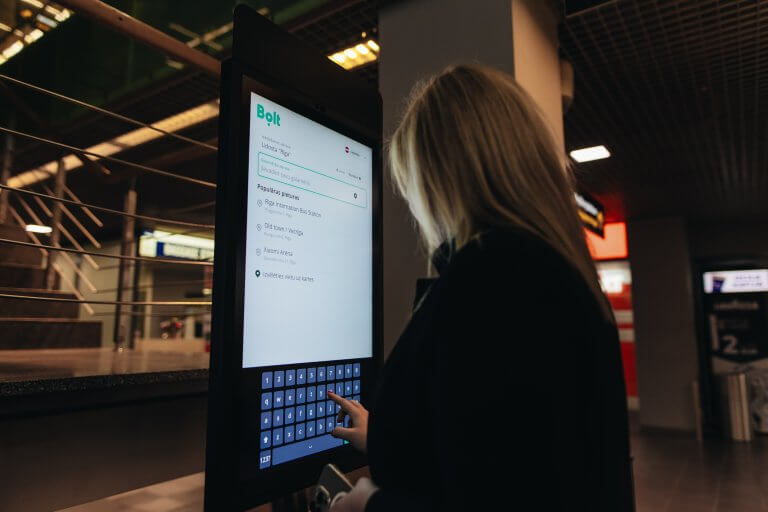Ja esat nolēmis savu viedtelefonu mainīt pret jaunu vai jūsu mājās ir viedtelefons, kas ilgāku laiku vairs nepilda savu funkciju un tikai krāj putekļus atvilktnē, derētu atcerēties, ka tas var noderēt arī kādam citam. Kad izlemjat atdot, pārdot vai ziedot savu veco ierīci, nevajadzētu aizmirst par telefonā esošo personisko informāciju un veikt dažas vienkāršas darbības, lai šo informāciju sev saglabātu un nenodotu citām personām. Saglabāt savu personisko informāciju un dzēst visus datus no vecā telefona var šķist sarežģīti, taču tā nebūs, ja sekosiet “Tele2” ieteiktajiem piecu punktu principam.
“Viedtelefonā glabājam tikpat vai dažreiz pat nozīmīgāku informāciju nekā savā datorā, tāpēc pirms atvadīties no telefona jāpārliecinās ne tikai par to, vai visa svarīgā informācija ir pārnesta uz jauno telefonu, bet arī vai tā ir izdzēsta un persona, kas saņem ierīci, nevarētu piekļūt jūsu kontiem, parolēm un citiem svarīgiem personiskajiem datiem. Kad tas ir paveikts, var pieņemt lēmumu par ierīces tālāko dzīvi – to atdot, pārdot vai ziedot. Labā ziņa visiem, kam rūp apkārtējā vide – ir iespēja atnest veco ierīci uz kādu no “Tele2” centriem un saņemt atlīdzību, kuru var atvēlēt, piemēram, “Zero Waste” kustībai Latvijā. Tāpat atpirkumu summu par veco ierīci iespējams arī tērēt jaunam pirkumam,” stāsta “Tele2” tehniskā servisa vadītājs Gints Peičs.
Izņemiet SIM un atmiņas kartes
Šīs kartes var saturēt kontaktpersonas vai citu jums svarīgu informāciju, piemēram, fotogrāfijas vai dokumentus, kas jaunajam tālruņa īpašniekam var būt nenozīmīgi, taču jums būtu nepatīkami, ja šāda informācija nonāktu citu personu rokās. Šī iemesla dēļ, atvadoties no vecās ierīces, no tās jāizņem gan SIM, gan atmiņas kartes.
Dublējiet
Jūs, visticamāk, nevēlaties zaudēt telefonā esošos datus. Lai gan “iPhone” un “Android” telefonos ir iebūvēti dublēšanas pakalpojumi, kas lielāko daļu darba paveic jūsu vietā, joprojām ir ieteicams pārskatīt savas galvenās lietotnes un pārliecināties, vai viss ir saglabāts mākonī vai citā krātuvē. Jāpadomā arī par ierīcē saglabātajiem video un fotoattēliem – “Apple Photos”, “Google Photos” vai “Dropbox” var par tiem parūpēties.
Lai dublētu savu “Android” telefona saturu, nospiediet taustiņu “Settings” (Lietotāja iestatījumi), izvēlieties “System” (Lietotāja vispārējā pārvaldība), “Backup” (Lietotāja dublējums) un atzīmējiet “Back Up to Google Drive” (Izveidojiet dublējumkopiju “Google Drive” serverī) un izvēlieties opciju “On” (Ieslēgt).
“iPhone” telefonā to varat izdarīt, dodoties uz “Settings” (Lietotāja iestatījumi) un noklikšķinot uz sava vārda, izvēloties “iCloud” un “iCloud Backup” (Lietotāja “iCloud” dublējums). Aktivizējiet kopēšanu, izvēloties opciju “On” (Ieslēgt). Turpat nospiediet taustiņu “Back Up Now” (Izveidot dublējumu tūlīt).
Pārsūtiet divlīmeņa autentifikācijas kodus
Šī papildu aizsardzība apgrūtina citu personu piekļuvi jūsu kontiem. Telefons bieži vien ir kļuvis par atslēgu, kas ļauj izveidot savienojumu ar kontiem, un tas var radīt problēmas, to mainot. Ja izmantojat programmu, lai ģenerētu divlīmeņa kodus, tā ir jāiestata jaunajā tālrunī, lai jūs varētu kā ierasti pierakstīties savos kontos.
Izrakstieties no saviem kontiem
Dažām mobilajām lietotnēm tas nav nepieciešams, taču ieteicams atteikties no vairuma lietotņu savā vecajā telefonā. Dažām mobilajām lietotnēm ir ierobežojumi ierīču skaitam, kurās tās var izmantot, savukārt dažām maksas lietotnēm ir ierobežojumi to instalēšanas reižu skaitam. Šī iemesla dēļ pirms lietotnes lejupielādes jaunajā ierīcē ir ieteicams izrakstīties no lietotnes vai to izdzēst vecajā telefonā. Pirms izrakstāties, pārliecinieties, ka zināt visas savas paroles — tās būs nepieciešamas, ja vēlaties pierakstīties no citas ierīces.
“Android” ierīcēs dodieties uz iestatījumiem, izvēlieties “Accounts” (Konti), pēc tam izvēlieties savus kontus un nospiediet “Remove Account” (Dzēst kontu). Atcerieties arī izdzēst saglabātās paroles savās pārlūkprogrammās. “Google Chrome” pārlūkprogrammā to paveiksiet, dodoties uz iestatījumiem, atlasot “Passwords” (Paroles) un nospiežot “Off” (Atspējot) funkciju pie “Save Passwords” (Saglabāt paroles).
Ir svarīgi izrakstīties no sava “Apple ID” konta “iPhone” telefonā. Iestatījumos noklikšķiniet uz sava vārda, atlasiet “Sign Out” (Izrakstīties), ievadiet savu paroli un nospiediet “Turn Off” (Atspējot).
Tāpat noteikti izrakstieties no “Find My Phone” funkcijas – būtiski, ka izrakstoties no šīs funkcijas, telefons ir pieslēgts internetam.
Izdzēsiet visus datus no tālruņa
Lai veiktu šo darbību, ierīci ir jāatiestata uz sākotnējiem iestatījumiem, dzēšot visu tās iekšējo atmiņu. Tas nozīmē, ka no ierīces tiks izdzēsts viss, sākot no jūsu mājas Wi-Fi tīkla datiem, ierīces pārlūkošanas vēstures un beidzot ar lejupielādētajiem attēliem. Ir ārkārtīgi svarīgi, lai jūs veiktu šo darbību tikai pēc tam, kad esat pabeidzis iepriekšējās darbības.
“Android” ierīcē dodieties uz iestatījumiem, izvēlieties “System” (Vispārīgā pārvaldība), “Reset Options” (Atjaunošanas opcijas) un “Factory Data Reset” (Ražotāja datu atjaunošana). Nospiediet “Reset Phone” (Tālruņa atjaunošana) un ievadiet savu telefona PIN. Telefons restartēties un tā iekšējā atmiņā vairāk nebūs nekādas personiskas informācijas.
Savā “iPhone” tālrunī atveriet sadaļu “General” (Iestatījumi), nospiediet “Reset” (Atjaunot), pēc tam “Erase All Content and Settings” (Dzēst visu saturu un iestatījumus) un “Erase Now” (Dzēst tūlīt). Ierīce lūgs jums ievadīt paroli un pēc procedūras pabeigšanas tālruņa saturs tiks izdzēst un gatavs jaunajam īpašniekam.